电脑怎么查显卡配置
更新时间:2024-04-18 12:50:59作者:jiang
如今电脑已经成为我们生活中必不可少的工具,而其中显卡作为电脑中的重要组件之一,直接影响着我们在使用过程中的图像显示效果和运行速度,在我们需要了解电脑显卡配置的时候,很多人却不知道该如何去查找。尤其是在使用Windows 10操作系统的情况下,更是让人感到困惑。究竟应该如何在Win10系统中查看电脑显卡配置呢?本文将为您提供简单易懂的解决方案。
方法如下:
1.打开电脑,进入到系统桌面,选中此电脑图标点击鼠标右键。
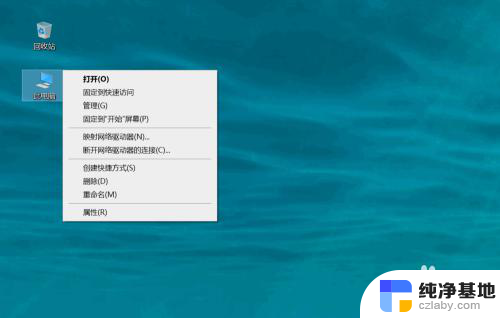
2.选择右键菜单中的管理选项,进入到计算机管理中。
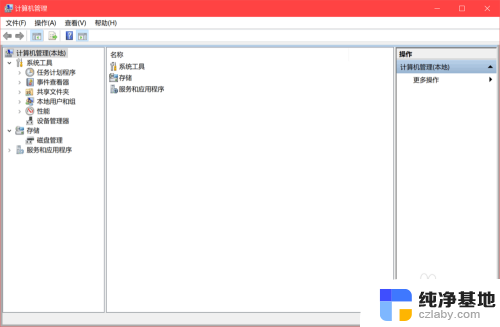
3.在窗口左侧菜单中选择系统工具,再点击下拉选项中的设备管理器。
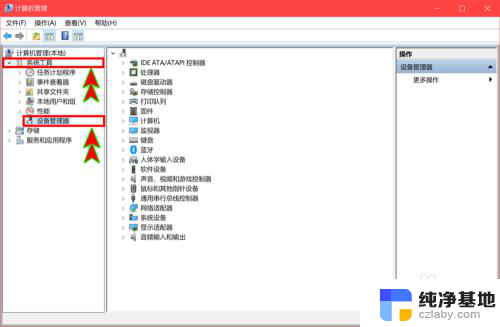
4.在右侧显示的设备中找到并点击显示适配器选项,打开下拉选项。
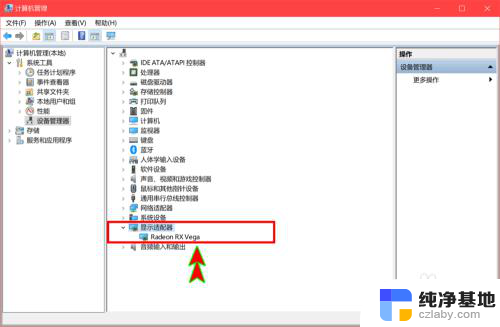
5.在下拉选项中就可以看到电脑显卡,选择显卡后点击鼠标右键。
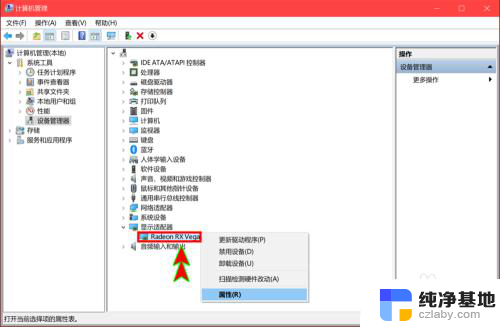
6.选择右键菜单中的属性选项,就可以查看到显卡的基本属性信息了。
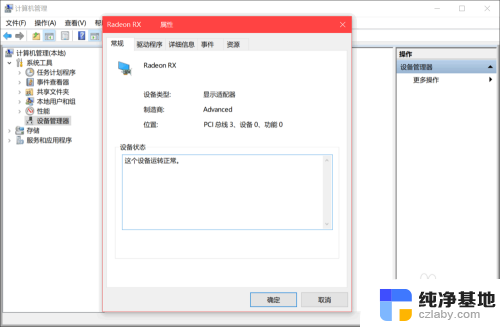
以上是电脑如何查看显卡配置的全部内容,如果有需要的用户可以按照小编提供的步骤进行操作,希望对大家有所帮助。
- 上一篇: win10纯净版需要激活么
- 下一篇: 如何把锁屏密码解除
电脑怎么查显卡配置相关教程
-
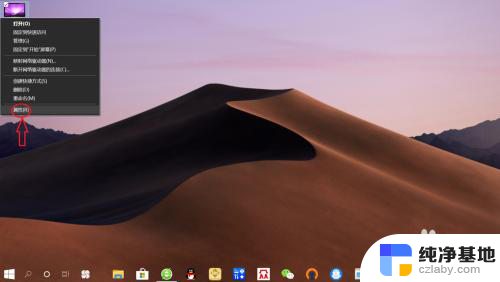 哪里看电脑显卡配置
哪里看电脑显卡配置2024-02-15
-
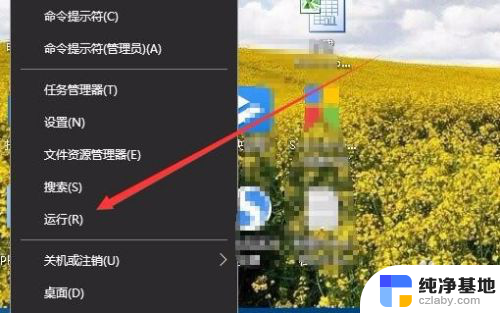 笔记本电脑显卡显存怎么看
笔记本电脑显卡显存怎么看2024-02-27
-
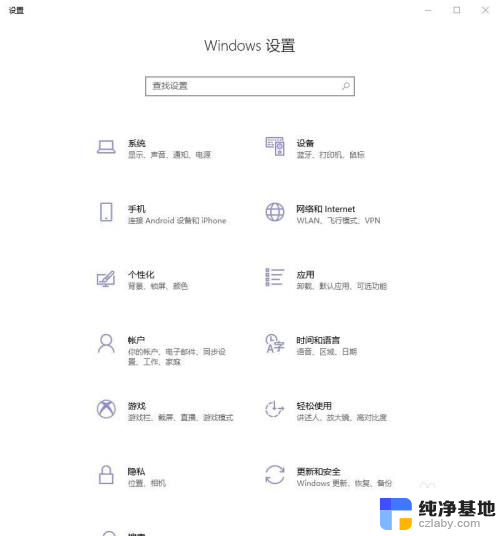 电脑显示器怎么查看多少寸
电脑显示器怎么查看多少寸2023-11-29
-
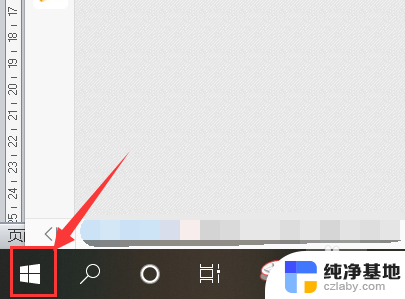 怎么查询电脑显示器尺寸
怎么查询电脑显示器尺寸2024-02-07
win10系统教程推荐
- 1 window10专业版是什么样的
- 2 如何查看系统激活码
- 3 电脑任务栏开始菜单不见了
- 4 电脑硬盘48位恢复密钥
- 5 应用开机启动怎么设置
- 6 调节字体大小在哪里
- 7 调整电脑显示器亮度
- 8 电脑系统自带的杀毒软件在哪里
- 9 win10专业版免费永久激活密钥
- 10 win10的裁剪图片的工具